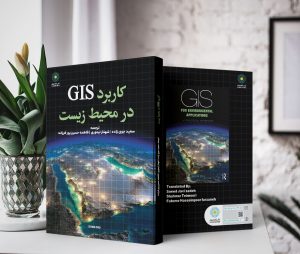حروف نقشه
متن بخشی جدایی ناپذیر از نقشه است. علاوه بر متن در عنوان، افسانه، مقیاس و اعتبار روی نقشه، متن اغلب برای برچسب گذاری یا حاشیه نویسی ویژگی ها در بدنه نقشه استفاده می شود. حاشیه نویسی را می توان برای نام گذاری ویژگی های جغرافیایی (مانند نام شهر، دریاچه یا بزرگراه)، توصیف ویژگی های کیفی (مانند گونه های درختی غالب توده جنگلی یا کیفیت آب چاه) و برای الصاق مقادیر عددی استفاده کرد. (مانند مقدار ارتفاع خط کانتور، عمق رودخانه یا عرض جاده). اطلاعات متنی می تواند محتویات نقشه را غنی کند و اطلاعاتی در مورد ویژگی های جغرافیایی ارائه دهد که با استفاده از نمادهای گرافیکی قابل نمایش نیستند. با این حال، حروف نقشه نباید خوانایی نقشه را کاهش دهد. استفاده از متن باید اصول زیر را رعایت کند :

شکل ۸-۱۴ نمونه ای از روش فرعی برای ایجاد سلسله مراتب بصری
- متن باید به راحتی قابل تشخیص باشد.
- متن باید سلسله مراتبی را در میان ویژگی های جغرافیایی نشان دهد و به تمایز بین کلاس ها و زیر کلاس ها کمک کند.
- حاشیه نویسی باید ویژگی ای را که بدون ابهام به آن اشاره می کند به وضوح مشخص کند و نباید ویژگی های مهم مجاور را مبهم کند.
- حاشیه نویسی نباید بیش از حد استفاده شود ، و فقط باید در موارد ضروری استفاده شود.
- تراکم حاشیه نویسی در نقشه باید تراکم نسبی توزیع ویژگی ها را نشان دهد.
این اصول را می توان از طریق انتخاب فونت، رنگ، اندازه و موقعیت متن برای حروف نقشه اعمال کرد. فونت های مختلف شخصیت ها دارای سبک های مختلف هستند (برای مثال، Arial ، Times New Roman و Calibri)، وزن های مختلف (ضخامت نسبت به ارتفاع آن ، از نازک تا روشن ، معمولی ، پررنگ تا فوق برجسته یا سیاه) و عرض های مختلف ( از باریک به پهن). آنها ممکن است راست یا مایل، منظم یا کج و بزرگ یا کوچک باشد. به طور کلی سبک و رنگ قلم تفاوت در دسته ها را نشان می دهد و اندازه و ضرورت دلالت بر اهمیت نسبی، ترتیب، رتبه بندی یا تفاوت های کمی دارد. وزن فونت خوانایی را تعیین می کند. هرچه حرف نازک تر باشد، خواندن آن سخت تر است. با این حال حروف بزرگ و بزرگ ممکن است سایر ویژگی های مهم را بپوشاند. انتخاب دقیق فونت، رنگ و اندازه مورد نیاز است تا حروف نقشه سلسله مراتب بصری موثر ایجاد شده توسط نمادهای نقشه را تغییر ندهد.
قرار دادن متن باید ویژگی های محل برچسب گذاری شده را نشان دهد. تعدادی قانون برای قرار دادن متن وجود دارد. برای یک ویژگی نقطه ای ، بیشترین موقعیت برای حاشیه نویسی در بالا و سمت راست ویژگی است. شکل ۸-۱۵ موقعیت های احتمالی حاشیه نویسی را برای ویژگی نقطه به ترتیب کاهش ترجیح نشان می دهد. علاوه بر این، نام مکانهایی در خط ساحلی آبهای بزرگ باید بر روی آب قرار گیرد، ویژگیهای زمین باید روی زمین و ویژگیهای آب بر روی آب برچسب گذاری شود و مکانهای یک طرف رودخانه نیز باید در همان قسمت حاشیه نویسی شود.

شکل ۸-۱۵ موقعیت های ترجیحی برای برچسب زدن یک ویژگی نقطه

شکل ۸-۱۶ حروف نقشه با قوانین قرار دادن متن اعمال شده است
متن برای ویژگیهای خط باید از جهتهای خط پیروی کند، در صورتی که رودخانه هستند، منحنی یا مایل باشند، و بهتر است در بالای ویژگیها قرار گیرند تا زیر ویژگیها. یافتن و خواندن متن افقی ساده تر است. متن هرگز نباید وارونه باشد. در صورت عمودی، متن باید در سمت چپ نقشه به بالا و در سمت راست پایین خوانده شود. اسامی در امتداد ویژگیهای طولانی مانند رودخانهها و بزرگراهها به جای فاصله انداختن باید تکرار شوند. ویژگیهای ناحیه باید در امتداد طولانی ترین جهت یا خط خمیده ملایم به دنبال شکل ویژگیها مشخص شوند. برچسب های منطقه باید تا آنجا که ممکن است افقی نگه داشته شوند، از مرزها دور باشند و از خط تیره جلوگیری شود. شکل ۸-۱۶ محل قرارگیری متن را برای ویژگی های نقطه، خط و ناحیه با رعایت برخی از قوانین مورد بحث در بالا نشان می دهد و کادر ۸-۵ نشان می دهد که چگونه ArcGIS برای نماد و برچسب زدن این ویژگی ها استفاده می شود.
کادر ۸-۵ نمادگذاری و حروف بندی نقشه در ArcGIS |
کاربردی |
| برای پیروی از این مثال، ArcMap را شروع کنید و روستاها، جادهها، پارکها و کلاسهای ویژگی مرزی را از مسیر C:\Databases\GIS4EnvSci\VirtualCatchment\Geodata.gdb بارگیری کنید. روش استریوگرامیک برای ایجاد سلسله مراتب بصری استفاده می شود. متغیرهای بصری را برای نمادسازی ویژگی ها انتخاب کنید |
| ۱) در فهرست مطالب، دهکده های لایه را به بالا، جاده های لایه بلافاصله زیر، پارک های لایه زیر جاده ها و مرز لایه را به پایین منتقل کنید. به طور کلی، لایههای ویژگی نقطهای و خطی هنگام ساختن نقشه باید بالای لایههای ویژگی منطقه قرار گیرند. |
| ۲) در فهرست مطالب، نماد زیر مرز را کلیک کنید. گفتگوی انتخاب نماد ظاهر می شود. در این گفتگو : |
| الف) در کادر Current Symbol در سمت راست، Gray 10% را هم به عنوان رنگ پر و هم به عنوان رنگ طرح انتخاب کنید (مقادیر رنگ و شدت رنگ را تنظیم کنید). |
| ب) روی OK کلیک کنید. منطقه نقشه برداری شده به طور موثر از پس زمینه جدا می شود. |
| ۳) روی نماد زیر پارک ها در فهرست مطالب کلیک کنید. در کادر محاوره ای انتخاب نماد، رنگ های پر و طرح پارک ها را به صورت سبز برگ تنظیم کنید، سپس روی OK کلیک کنید. |
| ۴)روی نماد زیر جاده ها در فهرست مطالب کلیک کنید. در محاوره Symbol Selector، رنگ آن را به Gray 40% تغییر دهید، سپس روی OK کلیک کنید. |
| ۵) روی نماد زیر دهکده ها در فهرست مطالب کلیک کنید. در گفتگوی انتخاب نماد، نماد مربع ۱ را از پالت نشانگر سمت راست انتخاب کنید تا شکل نماد دهکده را به مربع تغییر دهید. رنگ آن را روی Mars Red و اندازه آن را ۹ قرار دهید، سپس روی OK کلیک کنید. |
| یک سلسله مراتب بصری سه سطحی ایجاد می شود. پارکها برجستهتر هستند و روستاها بالای جادهها قرار دارند. ویژگی های برچسب |
| ۶) روی پارک ها در فهرست مطالب دوبار کلیک کنید. در گفتگوی Layer Properties، روی تب Labels کلیک کنید، سپس: |
| الف) ویژگی های Label را در این لایه علامت بزنید. |
| ب) روش را به صورت Label all the features به همین صورت تنظیم کنید. |
| ج) نام را به عنوان فیلد برچسب انتخاب کنید. |
| د) در کادر Text Symbol، فونت New Times Roman را انتخاب کنید، اندازه آن را ۱۰ تنظیم کنید و رنگ متن را به سفید تغییر دهید (چون پارک ها به رنگ سبز برگ سایه می زنند). |
| ه) روی دکمه Placement Properties کلیک کنید. در گفتگوی Placement Properties : |
| a. روی تب Placement کلیک کنید. |
| b. همیشه مستقیم را انتخاب کنید (هر برچسب با پیروی از طولانی ترین جهت مشخصه ناحیه برچسب گذاری شده قرار می گیرد). |
| c. تیک فقط محل برچسب داخل چند ضلعی. |
| d. مکان یک برچسب برای هر ویژگی را انتخاب کنید. |
| e. روی تب Conflict Detection کلیک کنید و وزن برچسب و وزن ویژگی را روی High تنظیم کنید. (این مرحله اهمیت نسبی را به برچسبها و ویژگیهایی اختصاص میدهد که در صورت همپوشانی بین برچسب و ویژگی استفاده شوند. به عنوان قاعده کلی، ویژگی را نمیتوان با برچسب با وزن مساوی یا کمتر همپوشانی کرد. برچسبهای مهمتر اختصاص داده میشوند. وزن برچسب بالاتر. تنظیم وزن مشخصه برای پارک ها تضمین می کند که هیچ برچسبی روی طرح کلی پارک ها قرار نمی گیرد.) |
| .fروی OK کلیک کنید. |
| و) روی OK کلیک کنید. نام پارک ها روی نقشه قرار داده شده است. |
| ۷) روی جاده ها در فهرست مطالب دوبار کلیک کنید. در گفتگوی Layer Properties، روی تب Labels کلیک کنید، سپس: |
| الف) مراحل ۱، ۲) و ۳) را در مرحله ۶ در بالا تکرار کنید. |
| ب) در کادر Text Symbol فونت Arial را انتخاب کنید، اندازه آن را ۸ و رنگ متن را سیاه کنید. |
| ج) روی دکمه Placement Properties کلیک کنید. در گفتگوی Placement Properties : |
| a. روی تب Placement کلیک کنید. |
| b. Curved را در کادر جهتگیری، Above را در کادر Position و Remove duplicate labels را در کادر Duplicate Labels انتخاب کنید (متن روی یک خط منحنی بالای ویژگی خط به دنبال جهت آن قرار میگیرد). |
| ج) روی برگه «تشخیص تضاد» کلیک کنید و وزن برچسب و وزن ویژگی را بهعنوان متوسط تنظیم کنید (به طوری که نام جادهها نتوانند روی پارکها همپوشانی داشته باشند). روی OK کلیک کنید. |
| د) روی OK کلیک کنید. نام جاده ها روی نقشه قرار می گیرد. |
| ۸) روی روستاها در فهرست مطالب دوبار کلیک کنید. در گفتگوی Layer Properties، روی تب Labels کلیک کنید، سپس: |
| الف) مراحل ۱، ۲) و ۳) را در مرحله ۶ در بالا تکرار کنید. |
| ب) در کادر Text Symbol فونت Arial Black را انتخاب کنید، اندازه آن را ۸ و رنگ متن را سیاه کنید. |
| ج) روی دکمه Placement Properties کلیک کنید. در گفتگوی Placement Properties : |
| a. روی تب Placement کلیک کنید. |
| b. برچسب Offset را به صورت افقی در اطراف نقطه انتخاب کنید. |
| c. روی تب Conflict Detection کلیک کنید و وزن برچسب و وزن ویژگی را کم تنظیم کنید (به طوری که نام دهکده ها نتوانند روی پارک ها و جاده ها همپوشانی داشته باشند). روی OK کلیک کنید. |
| د) روی OK کلیک کنید. نام روستاها روی نقشه قرار گرفته است. نقشه باید شبیه به شکل ۸-۱۶ باشد. |